Scatti dettagliati sono una componente affascinante della automobilistica-fotografia. Permettono di mettere in risalto la bellezza e i dettagli fini di un veicolo e di esprimerli in modo artistico. Per rendere infine perfetti questi scatti, è indispensabile un’elaborazione post-produzione. In questa guida ti mostro i passaggi che puoi eseguire in Lightroom e Photoshop per portare i tuoi scatti dettagliati al livello successivo.
Punti chiave
- Utilizza Lightroom per correzioni di base come esposizione, contrasto e chiarezza.
- Usa Photoshop per rimuovere elementi di disturbo e perfezionare ulteriormente le tue immagini.
- La creatività e le regolazioni personalizzate sono decisive per ottenere scatti dettagliati di successo.
Istruzioni passo dopo passo
Preparazione del file immagine in Lightroom
Inizia importando la tua immagine in Lightroom. Seleziona lo scatto dettagliato che desideri modificare. Una volta aperta l’immagine, regola il bilanciamento del bianco a circa 5000 Kelvin per ottenere un effetto di luce naturale. Questa impostazione garantisce che i colori dell’immagine risaltino correttamente.
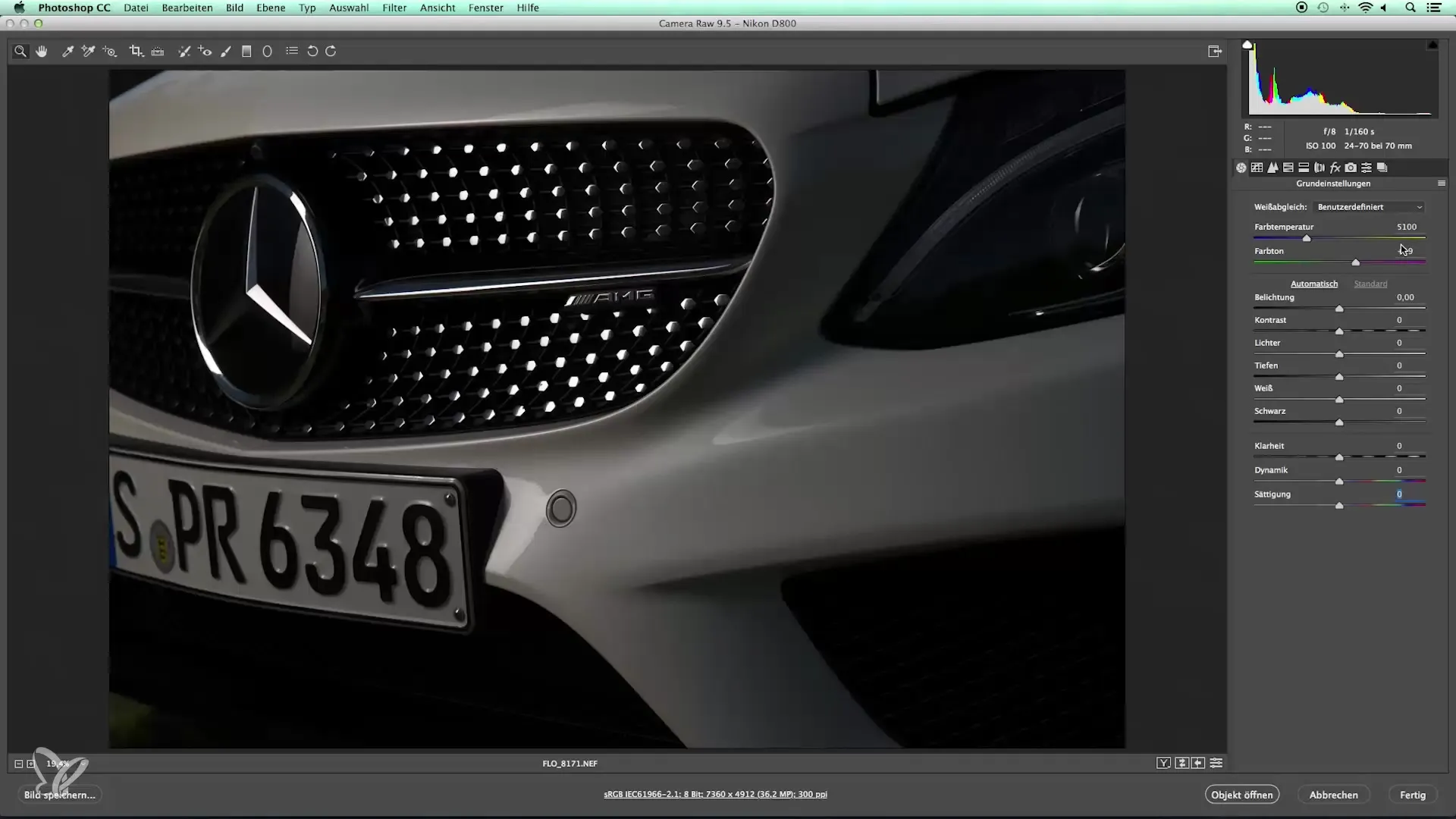
Regolare esposizione e contrasto
Nel passaggio successivo, l’obiettivo è ottimizzare l’esposizione. Aumenta leggermente l’esposizione in modo che la luminosità dell’immagine sia bilanciata. Contrasto e chiarezza sono fondamentali per le immagini dettagliate; porta il contrasto a 50 per enfatizzare le tonalità scure e rendere l’immagine più vivida.
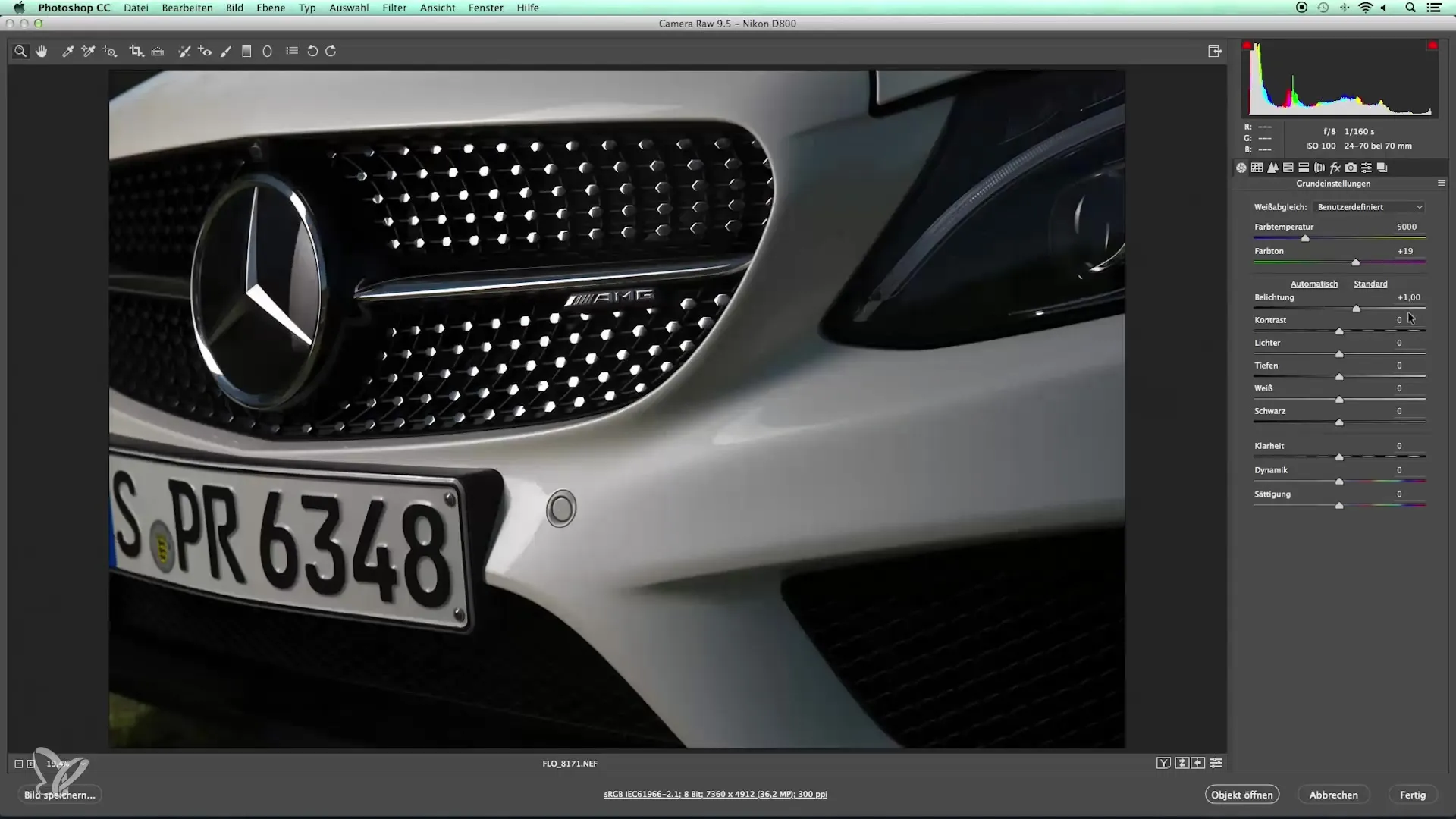
Regolare vividezza e saturazione
Poiché stai lavorando con un’auto bianca, è consigliabile ridurre leggermente vividezza e saturazione. Con questa regolazione eviti spiacevoli sbavature di colore e garantisci tonalità brillanti e definite.
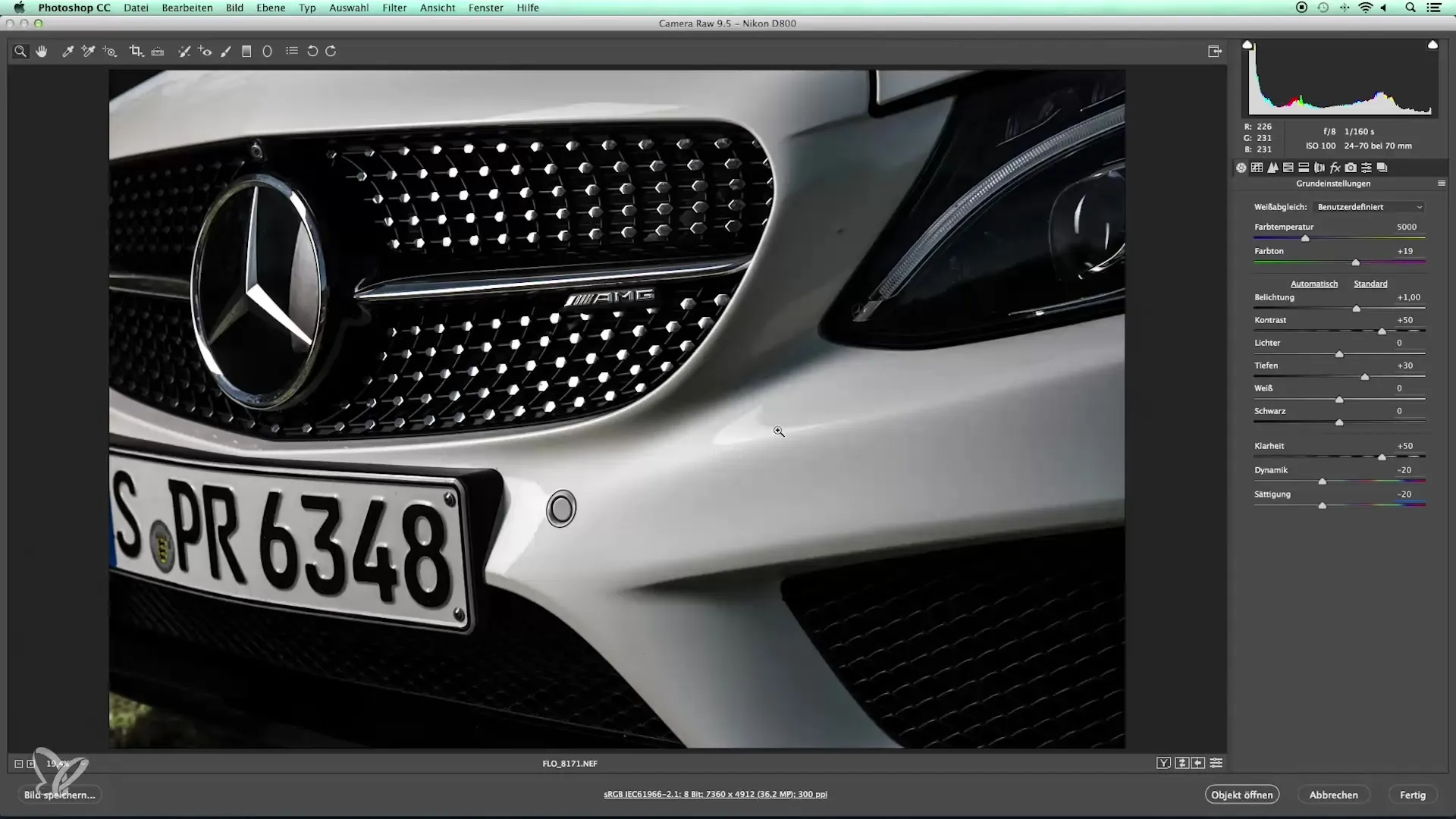
Regolare curva di tonalità e nitidezza
Passa ora alla regolazione della curva di tonalità. Qui puoi aumentare il contrasto medio, valorizzando ulteriormente l’immagine. Assicurati di mantenere la nitidezza intorno a 60-70 per evidenziare i dettagli fini senza esagerare con le linee naturali.
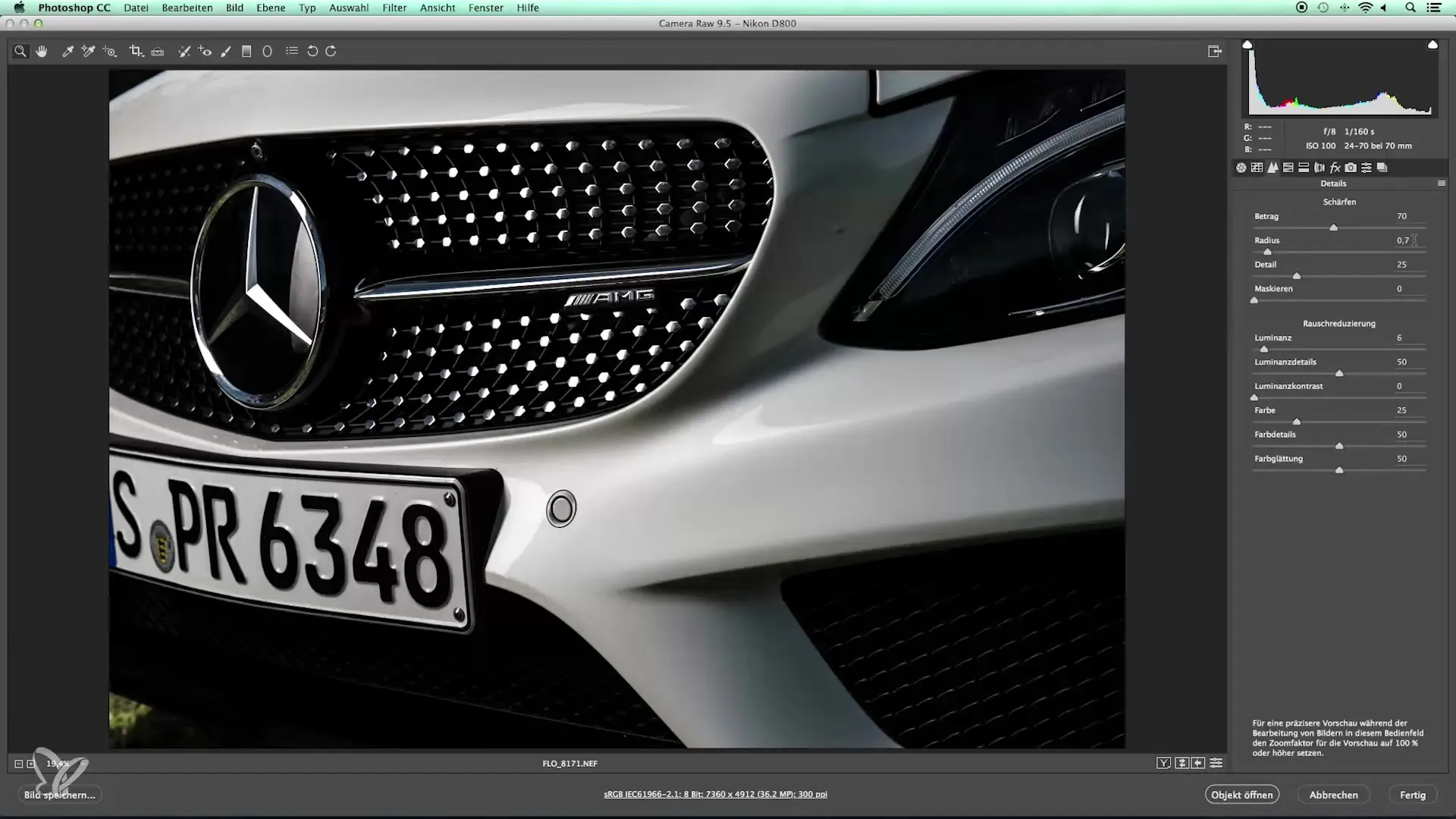
Livelli pixel in Photoshop
Apri ora l’immagine in Photoshop per procedere con la finalizzazione. Innanzitutto ruota e ritaglia l’immagine in modo che il focus sia perfetto sui dettagli, come il logo AMG. Qui puoi dare libero spazio alla creatività e scegliere un’inquadratura accattivante.
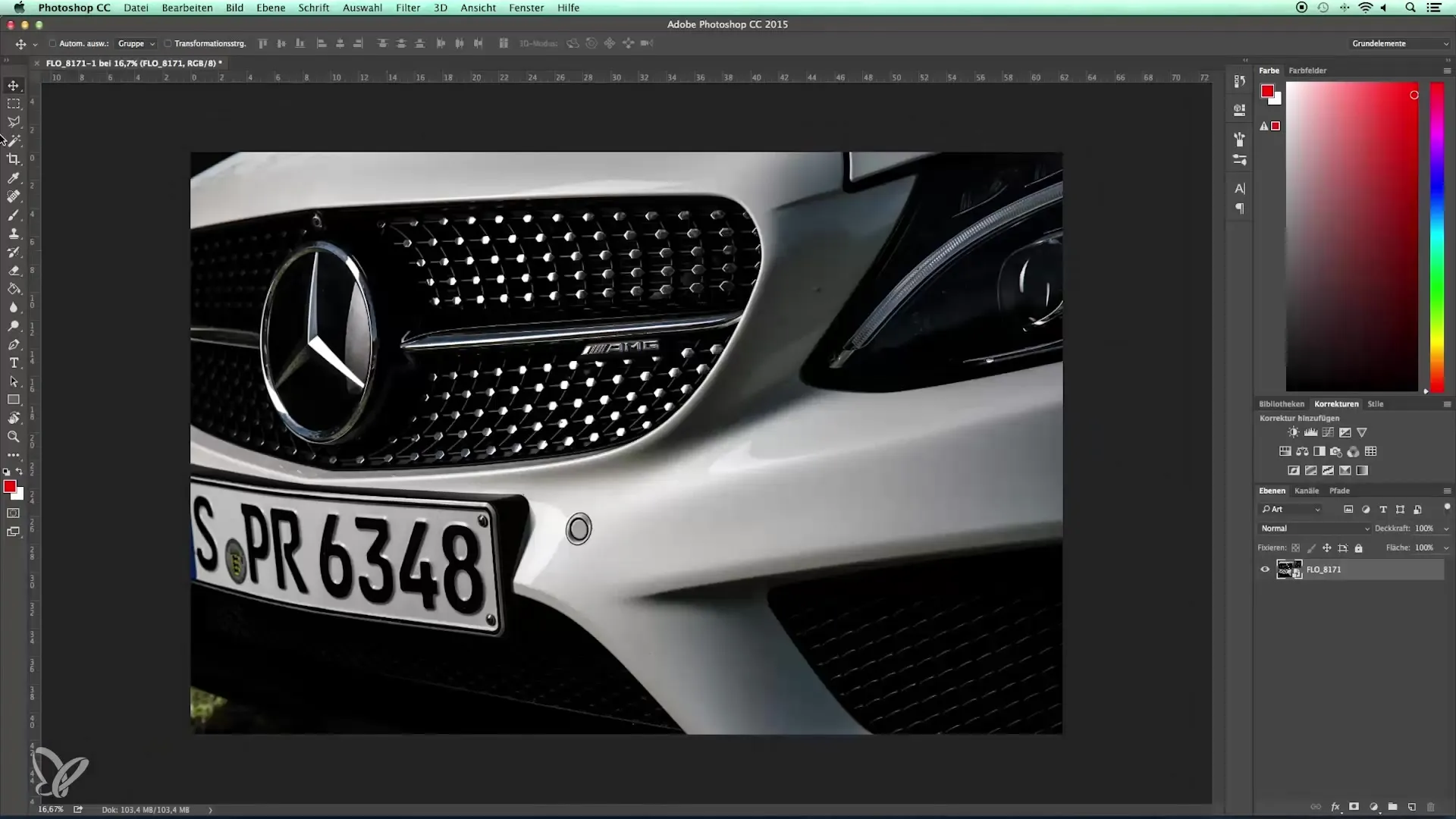
Rimuovere disturbi e impurità
Se durante lo scatto sono finite nell’inquadratura piccole interferenze come mosche o altri oggetti, ora puoi rimuoverle. Blocca il livello e utilizza lo strumento timbro clone o pennello correttivo per correggere con precisione le imperfezioni. In questo modo otterrai una rappresentazione pulita e accattivante del soggetto.

Ultime regolazioni e ritocco
Infine, è utile sottoporre l’immagine a uno piccolo ritocco. Presta attenzione ai piccoli dettagli che possono migliorare l’insieme. È un lavoro meticoloso, ma fa la differenza maggiore nella qualità dei tuoi scatti dettagliati.

Riassunto – Introduzione alla fotografia automobilistica – Sviluppo dell’immagine dettagliata
Combinando Lightroom e Photoshop puoi aumentare notevolmente la qualità dei tuoi scatti dettagliati. Curando esposizione, contrasto e ritocco creativo, avrai la possibilità di creare immagini impressionanti che riflettano l’essenza del tuo veicolo.
Domande frequenti
Qual è il bilanciamento del bianco ideale per scatti dettagliati di auto?Un valore intorno ai 5000 Kelvin assicura un effetto di luce naturale.
Come posso rimuovere elementi di disturbo nell’immagine?Utilizza lo strumento timbro clone o pennello correttivo in Photoshop per correggere le imperfezioni.
Quale influenza ha la nitidezza sugli scatti dettagliati?Una nitidezza tra 60 e 70 mette in risalto i dettagli senza rendere l’immagine innaturale.
Quanto è importante la saturazione per un’auto bianca?È consigliabile ridurre leggermente la saturazione per evitare alterazioni di colore.


